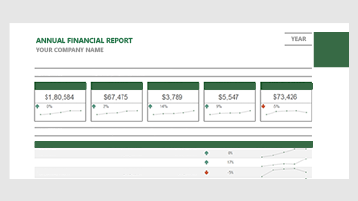Διαχείριση των οικονομικών της επιχείρησης
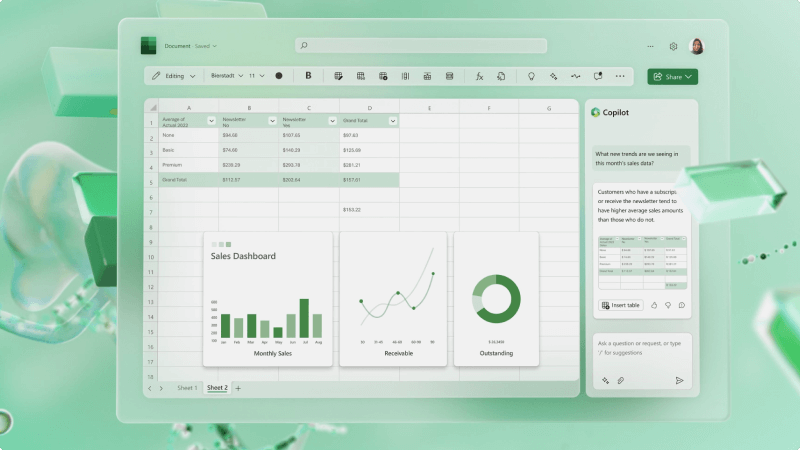
Είναι σημαντικό να παρακολουθείτε τα οικονομικά της επιχείρησής σας. Στο Microsoft Excel, μπορείτε να χρησιμοποιήσετε ένα από τα πολλά πρότυπα για να ξεκινήσετε ή να δημιουργήσετε ένα βιβλίο εργασίας για να το παρακολουθείτε μόνοι σας.
Τι θα μάθω;
-
Πώς μπορείτε να βρείτε ένα πρότυπο στο Excel
-
Πώς να παρακολουθείτε τα έσοδα και τις δαπάνες
-
Πώς να προβλέψετε τα οικονομικά σας
Τι χρειάζομαι;
-
15 λεπτά
-
Excel (υπολογιστής ή web)
Το πρώτο πράγμα που πρέπει να κάνετε είναι να εξερευνήσετε τις πολλές επιλογές προτύπων για οικονομικά σχέδια, αναφορές, προϋπολογισμούς και πολλά άλλα.
IΜπορείτε να χρησιμοποιήσετε ένα από αυτά τα πρότυπα για να δημιουργήσετε το είδος βιβλίου εργασίας που χρειάζεστε για την επιχείρησή σας. Στην πραγματικότητα, είναι πιθανό να χρειαστείτε περισσότερα από ένα για να παρακολουθείτε τα πάντα ή να τα συνδυάσετε όλα σε πολλά φύλλα εργασίας.

-
Ανοίξτε το Excel.
-
Πληκτρολογήστε το είδος του προτύπου που αναζητάτε, όπως "επιχειρηματικός προϋπολογισμός" ή "παρακολούθηση πωλήσεων".
-
Επιλέξτε οποιοδήποτε από τα αποτελέσματα για να δείτε σε προεπισκόπηση πώς θα φαίνεται το πρότυπο.
-
Επιλέξτε Δημιουργία και θα ανοίξει το πρότυπο.
-
Αντικαταστήστε τα δεδομένα που βρίσκονται στο πρότυπο με πραγματικά δεδομένα από την επιχείρησή σας, όπως ονόματα στοιχείων, κόστος και συνολικές πωλήσεις.
-
Αποθηκεύστε το πρότυπο και μοιραστείτε το με άλλους χρήστες στην επιχείρησή σας.
Μερικές φορές θέλετε απλώς να παρακολουθείτε τα εισερχόμενα έσοδα από τις δαπάνες πωλήσεων και εξερχομένων. Δείτε πώς γίνεται:
-
Στο Excel, ανοίξτε ένα νέο βιβλίο εργασίας.
-
Δημιουργήστε ένα σύνολο επικεφαλίδων που θέλετε να παρακολουθείτε, όπως αναγνωριστικό πωλήσεων, σύνολο πωλήσεων και πολλά άλλα. Μπορείτε να επιλέξετε να διαχωρίσετε τα έσοδα και τις δαπάνες σας ή μπορείτε να τα διατηρήσετε μαζί. Κάτι σαν ένα λογιστικό βιβλίο τραπεζικού λογαριασμού που εμφανίζει καταθέσεις και συναλλαγές.
-
Αφού προσθέσετε μερικές γραμμές δεδομένων, θα θέλετε να μετατρέψετε τα δεδομένα σας σε πίνακα. Επιλέξτε ένα κελί μέσα στην περιοχή δεδομένων σας και, στη συνέχεια, επιλέξτε Μορφοποίηση ως πίνακα.
-
Επιλέξτε ένα στυλ πίνακα που σας αρέσει.
-
Στην κορδέλα, θα εμφανιστεί η Σχεδίαση πίνακα . Επιλέξτε το.
-
Επιλέξτε Γραμμή αθροίσματος στην ενότητα Επιλογές στυλ πίνακα και μια γραμμή που αθροίζει αυτόματα στοιχεία όπως δαπάνες ή δεδομένα πωλήσεων.
Χρειάζεστε λίγη βοήθεια; Μεταβείτε στην ενότητα Μορφοποίηση πίνακα του Excel για να μάθετε περισσότερα.

Το Excel μπορεί να δημιουργήσει αυτόματα μια πρόβλεψη για τα έσοδα και τα έξοδα της επιχείρησής σας με βάση ένα απλό ιστορικό του καθενός.
-
Προσθέστε μια λίστα εσόδων στο Excel. Δημιουργήστε μια επικεφαλίδα "Ημερομηνία" στη μία στήλη και τη λέξη "Έσοδα" στην άλλη. Μπορείτε να κάνετε τις πληροφορίες όσο λεπτομερείς θέλετε, από ημερήσια έως εβδομαδιαία έως ομοιόμορφη ετήσια.
-
Επιλέξτε Δεδομένα > Φύλλο πρόβλεψης.
-
Επιλέξτε τέλος πρόβλεψης. Μπορείτε επίσης να μεταβείτε στις Επιλογές και να ορίσετε πιο λεπτομερείς πληροφορίες.
-
Θα δημιουργηθεί ένα νέο φύλλο εργασίας με προβλέψεις χαμηλότερης και ανώτερης εμπιστοσύνης για τα έσοδά σας. Αυτό θα περιλαμβάνει επίσης ένα γράφημα.
Χρειάζεστε λίγη βοήθεια; Μάθετε πώς μπορείτε να δημιουργήσετε μια πρόβλεψη στο Excel για Windows.
Σχετικά θέματα
Δημιουργία Συγκεντρωτικού Πίνακα για την ανάλυση δεδομένων φύλλου εργασίας